Oracle 11g 数据库的部署
Posted
tags:
篇首语:本文由小常识网(cha138.com)小编为大家整理,主要介绍了Oracle 11g 数据库的部署相关的知识,希望对你有一定的参考价值。
新手入门之Oracle 11g部署
Oracle Database,又名Oracle RDBMS,或简称Oracle。是甲骨文公司的一款关系数据库管理系统。它是在数据库领域一直处于领先地位的产品。可以说Oracle数据库系统是目前世界上流行的关系数据库管理系统,系统可移植性好、使用方便、功能强,适用于各类大、中、小、微机环境。它是一种高效率、可靠性好的、适应高吞吐量的数据库方案。
目前Oracle数据库最新版本为Oracle Database 19c,但是在日常的运维工作中大家也注意到了一点:那就是目前很多公司还是使用的 oracle 11G 版本 ,所以今天我就跟大家分享一下11g的部署方法(部署过程中涉及到了安装包及插件请大家自行下载,如下载不到请与作者联系)。
部署前环境检查及准备工作
df -h //检查当前操作系统的磁盘容量大小及磁盘分区
echo "192.168.1.20 oracle" >> /etc/hosts
修改主机名
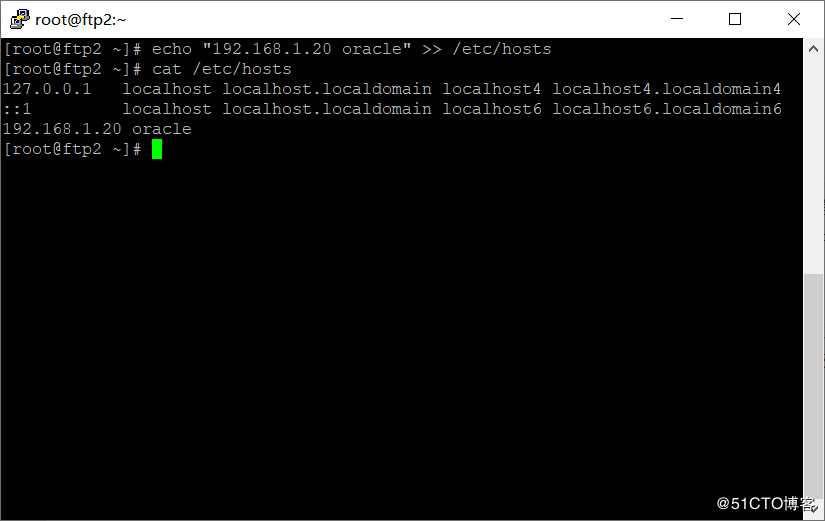
vim /etc/sysctl.conf
注释掉存在的四个参数值:
#kernel.msgmnb = 65536
#kernel.msgmax = 65536
#kernel.shmmax = 68719476736
#kernel.shmall = 4294967296
添加以下内容:
#for oracle 11gR2, and tunning kenerl parameters
kernel.shmall = 67108864
kernel.shmmax = 34359738368
kernel.shmmni = 4096
kernel.msgmax = 655360
kernel.msgmnb = 1024000
kernel.msgmni = 4096
kernel.sem = 1010 72420 100 142
fs.aio-max-nr = 1048576
fs.file-max = 6815744
net.core.rmem_default = 262144
net.core.wmem_default = 262144
net.core.rmem_max = 4194304
net.core.wmem_max = 1048576
net.ipv4.ip_local_port_range=9000 65500
net.ipv4.tcp_rmem=4096 262144 4194304
net.ipv4.tcp_wmem=4096 262144 1048576
如果报如下警告信息:
error: "net.bridge.bridge-nf-call-ip6tables" is an unknown key
error: "net.bridge.bridge-nf-call-iptables" is an unknown key
error: "net.bridge.bridge-nf-call-arptables" is an unknown key
报错分析:本次测试使用的网络方式为nat,那三个参数依赖于bridge模块。
加载bridge模块:
#sudo modprobe bridge
#modprobe bridge
#lsmod|grep bridge
bridge 83177 0
stp 2218 2 bridge,garp
llc 5546 3 bridge,garp,stp
/sbin/sysctl -p 使修改过的内核生效
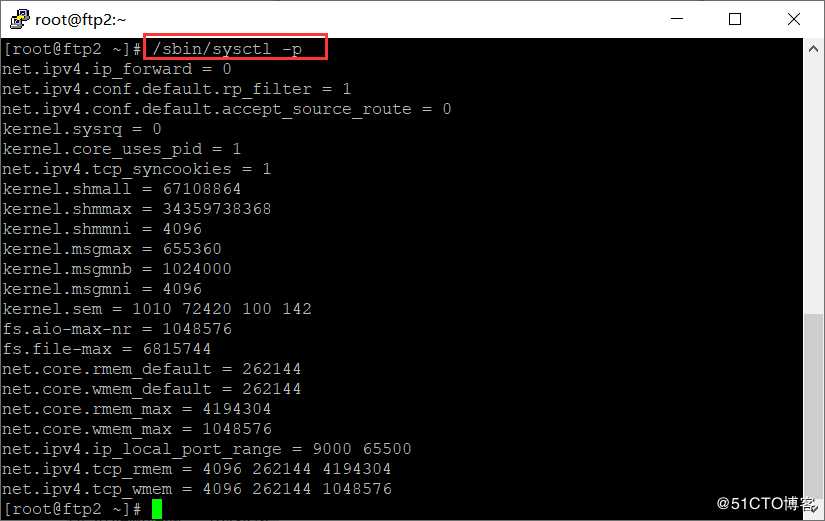
创建用户及组并配置环境变量
[root@ftp2 ~]# groupadd oinstall //创建oinstall用户组
[root@ftp2 ~]# useradd oracle //创建oracle用户
[root@ftp2 ~]# gpasswd -a oracle oinstall //将oracle用户添加至oinstall用户组
正在将用户“oracle”加入到“oinstall”组中
[root@ftp2 ~]#
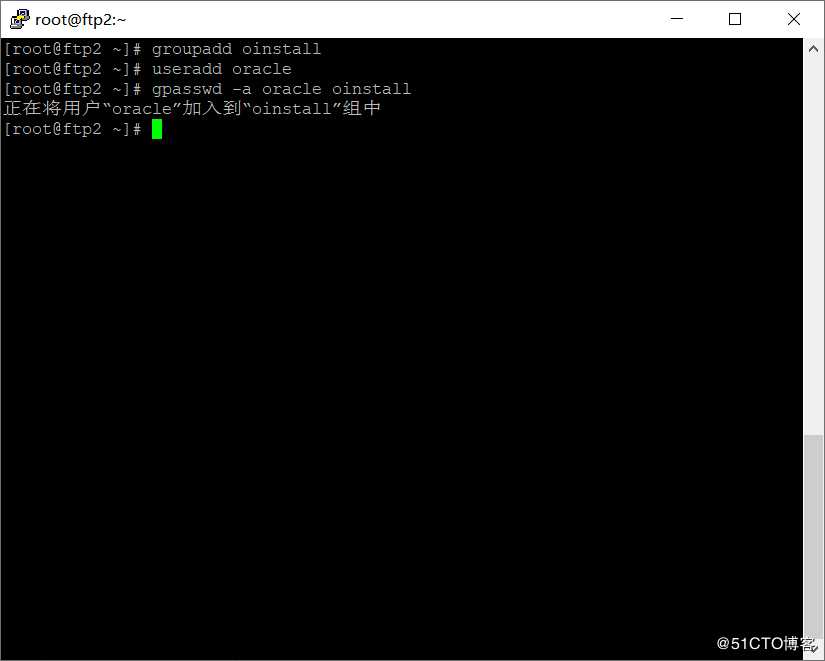
[root@oracle ~]# chown -R oracle:oracle /u01 //设置/u01 目录的属主及属组为oracle用户
[root@ftp2 ~]# passwd oracle //设置oracle用户密码
更改用户 oracle 的密码 。
新的 密码:
无效的密码: 它基于字典单词
无效的密码: 过于简单
重新输入新的 密码:
passwd: 所有的身份验证令牌已经成功更新。
[root@ftp2 ~]#
接下来就是配置环境变量了
vim /home/oracle/.bash_profile
export ORACLE_BASE=/u01/oracle/app
export ORACLE_HOME=$ORACLE_BASE/oracle/product/11.2.0/dbhome_1
export NLS_LANG=AMERICAN_AMERICA.AL32UTF8
export PATH=/usr/sbin:$PATH
export PATH=$ORACLE_HOME/bin:$PATH
export LD_LIBRARY_PATH=$ORACLE_HOME/lib:/usr/lib
export CLASSPATH=$ORACLE_HOME/JRE:$ORACLE_HOME/jlib:$ORACLE_HOME/rdbms/jlib
export PATH=$ORACLE_HOME/bin:$ORACLE_HOME/OPatch:$PATH:/u01/ggs
export LANG=c
source /u01/.bash_profile 使oracle用户环境变量生效
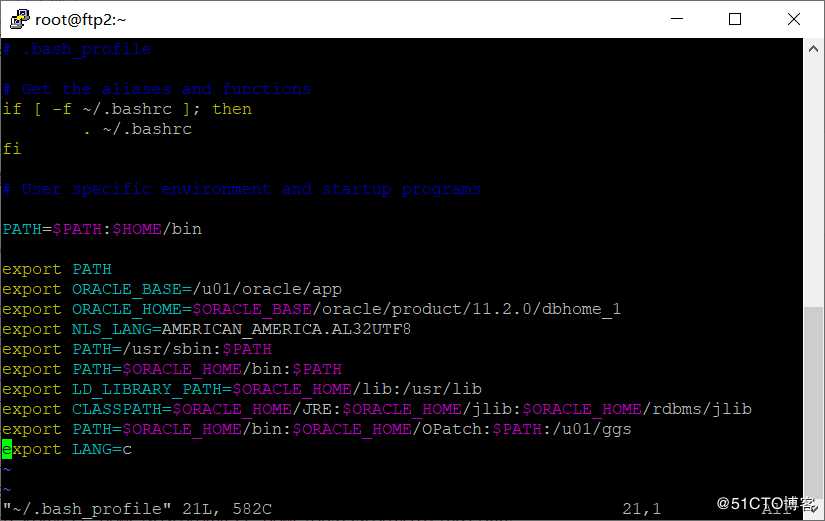
修改oracle打开文件数软硬限制
[oracle@ftp2 ~]$ su - root
密码:
[root@ftp2 ~]#
[root@ftp2 ~]# vim /etc/security/limits.conf
oracle soft nproc 65536
oracle hard nproc 65536
oracle soft nofile 65536
oracle hard nofile 65536
oracle soft stack 65536
在limits.conf 配置文件中添加参数用以修改oracle打开文件数限制
数据库软件安装
基本环境的准备工作已经差不多了,接下来就是进入正题,可以开始上传oracle 11g 的软件包并且安装了
首先用oracle用户上传安装包至/u01 目录
[root@ftp2 /u01]# ls
linux.x64_11gR2_database_1of2.zip
linux.x64_11gR2_database_2of2.zip
[root@ftp2 ~]# cd /u01/
2.解压安装包:unzip linux.x64_11gR2_database_1of2.zip
unzip linux.x64_11gR2_database_2of2.zip
cd /u01/database/
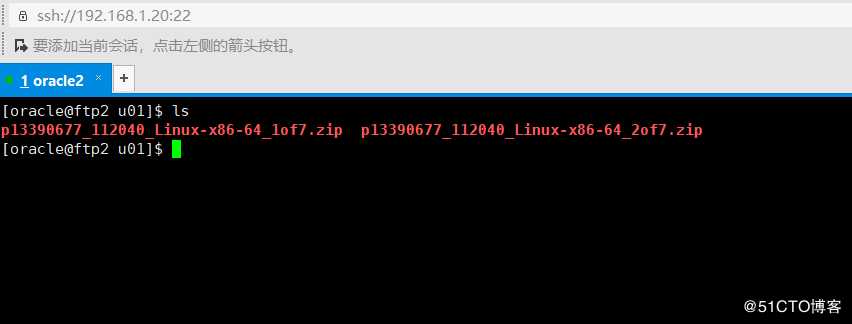
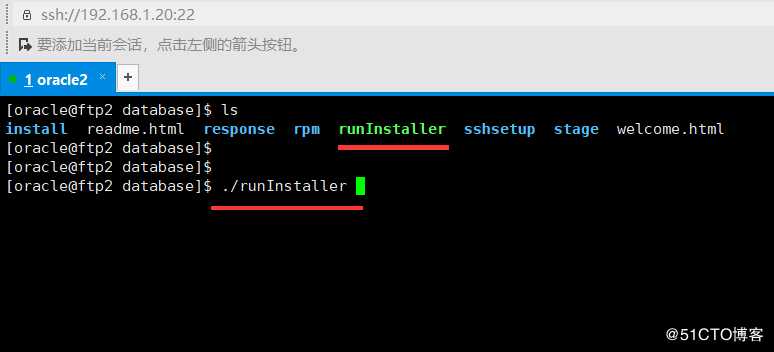
执行上图的命令进入图形化安装oracle 11g 数据库
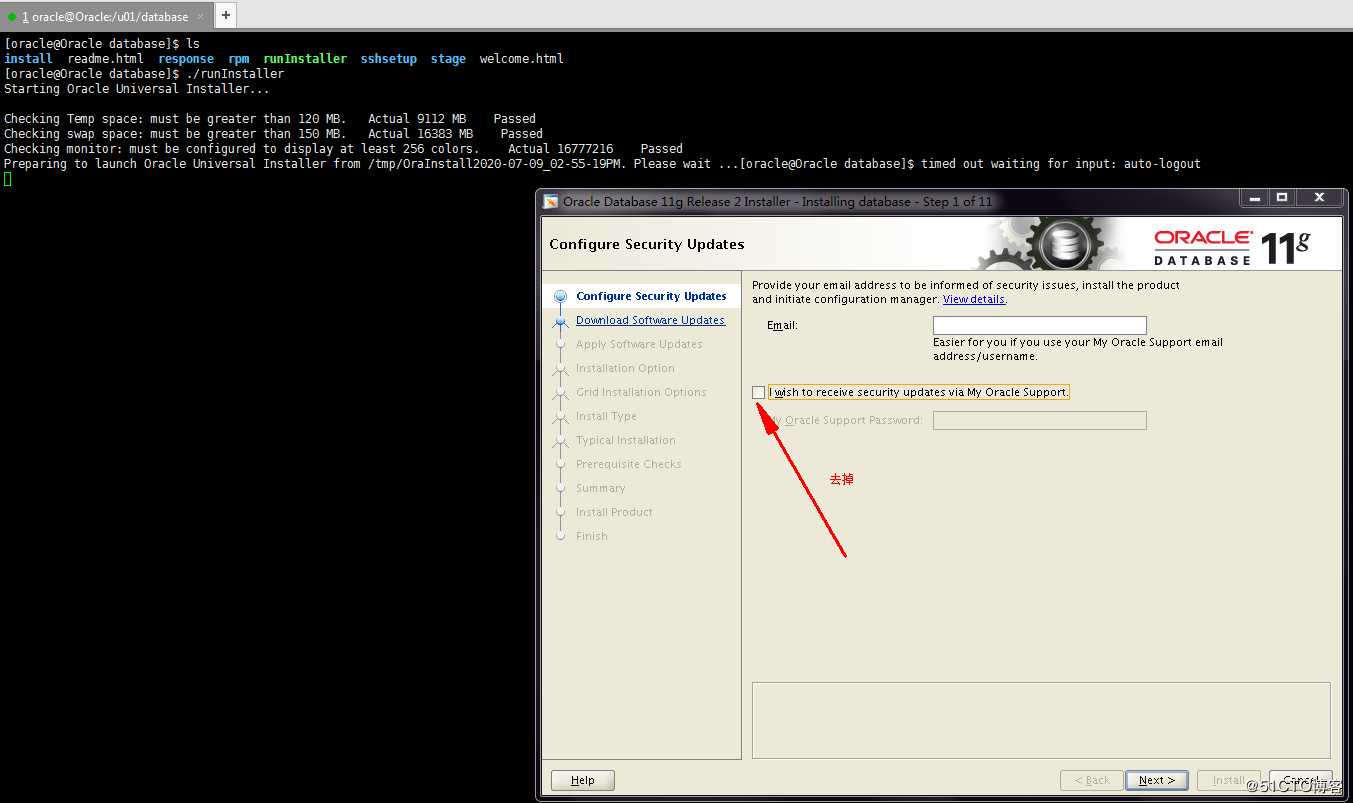
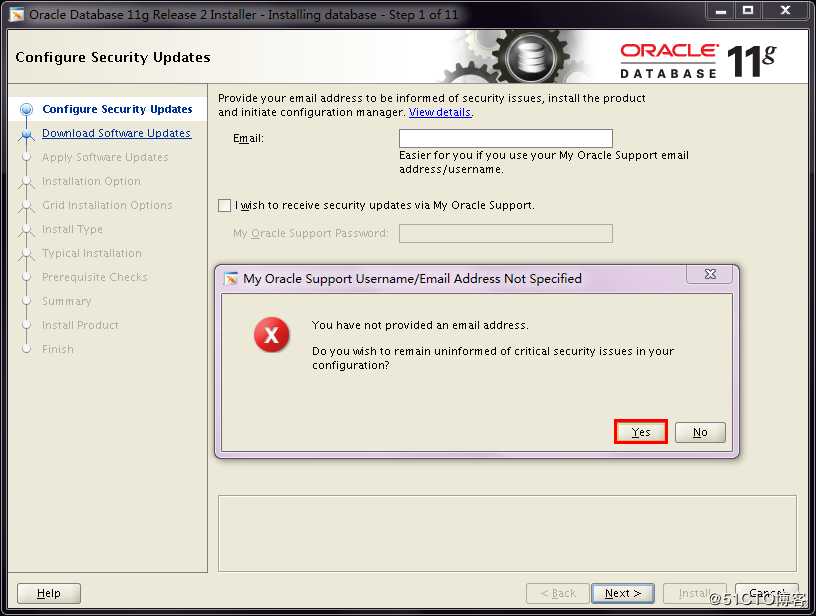
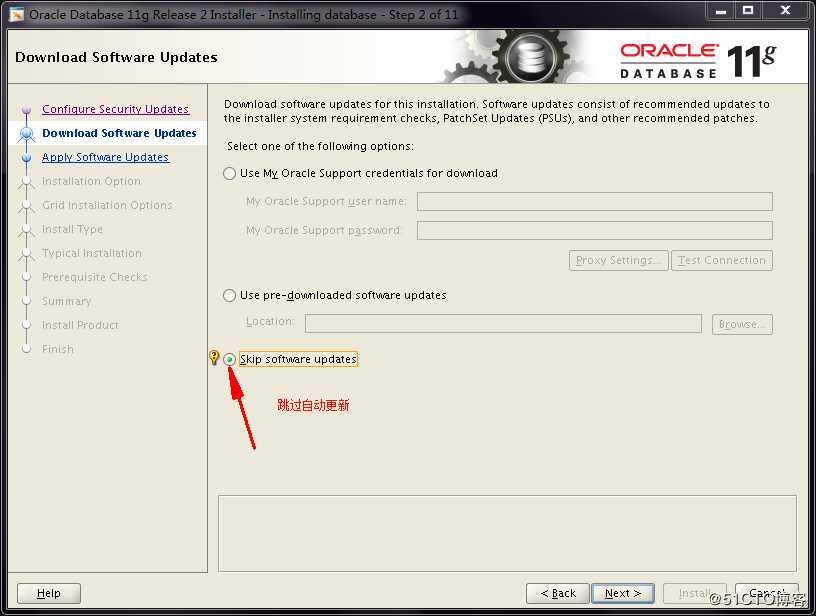
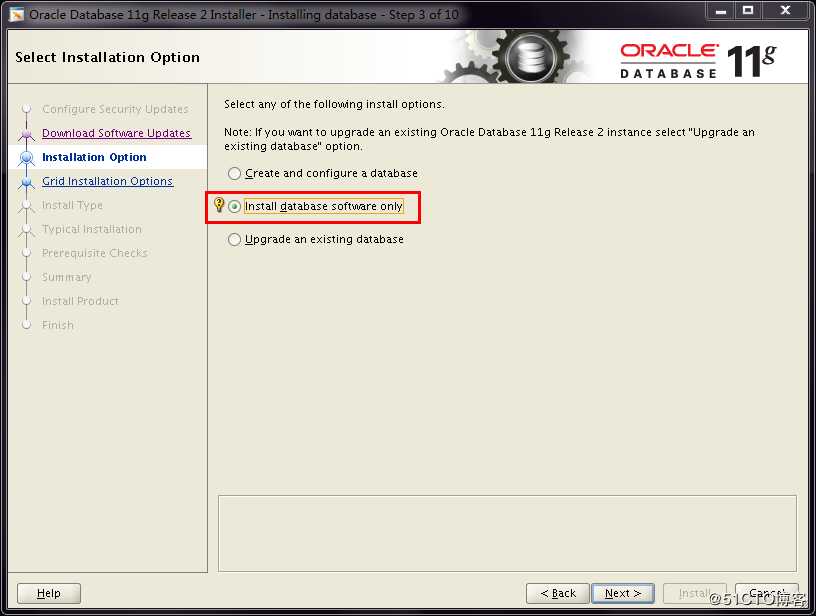
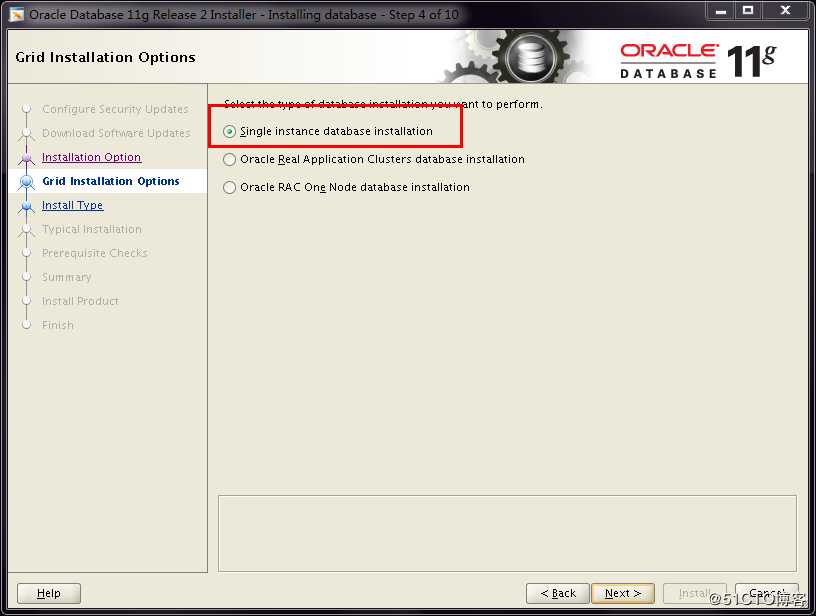
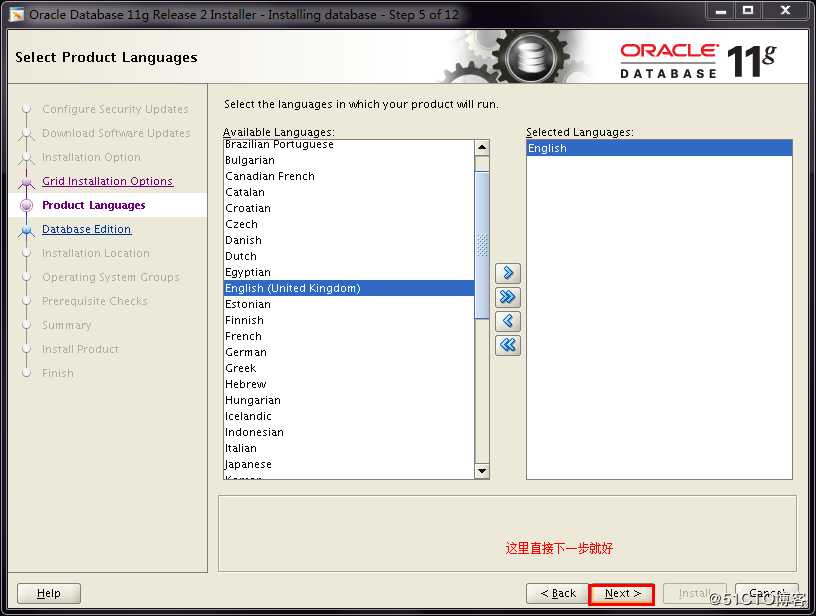
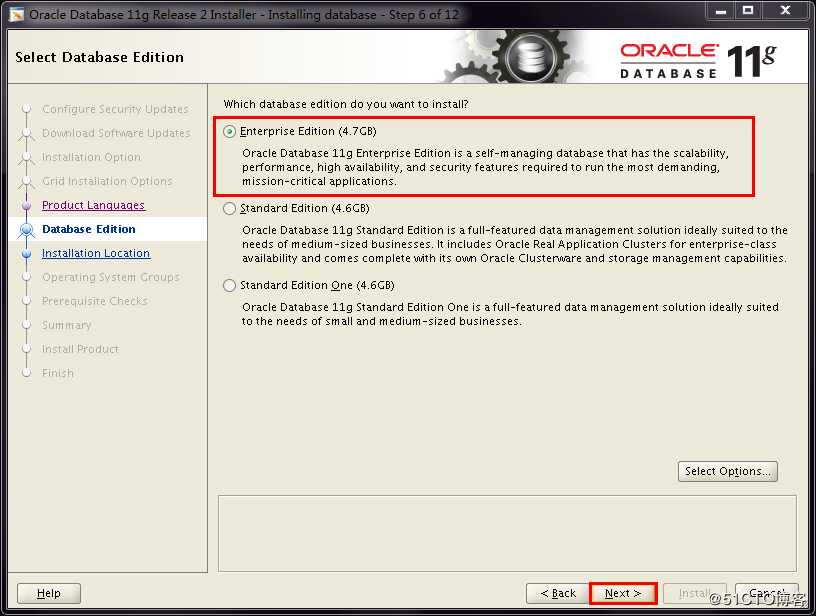
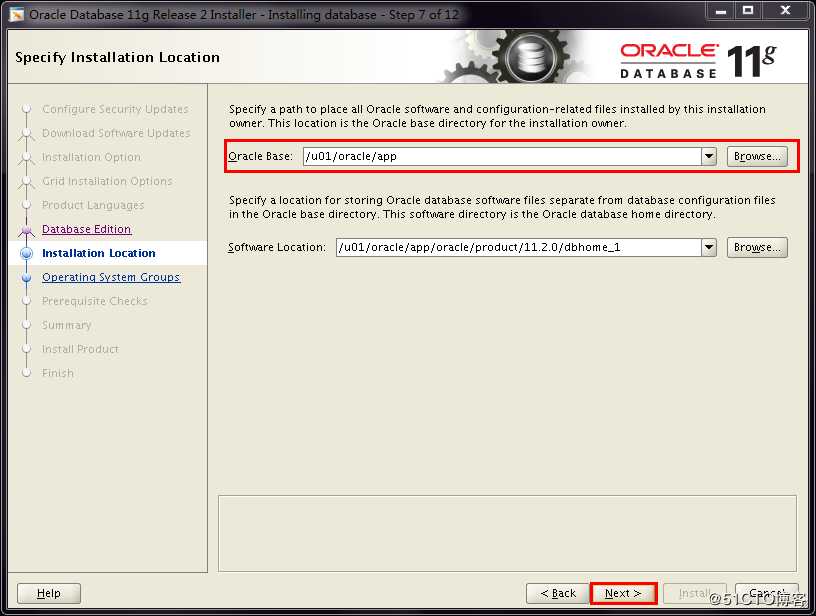
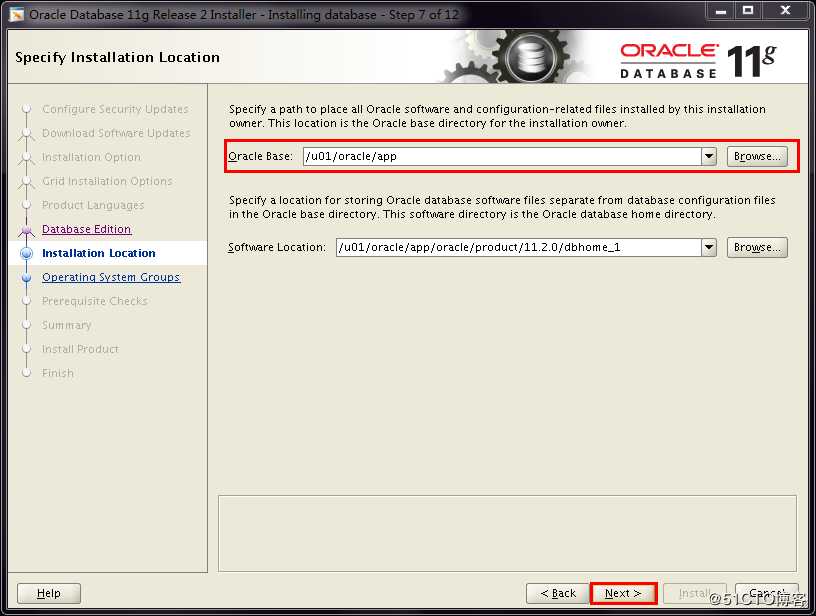
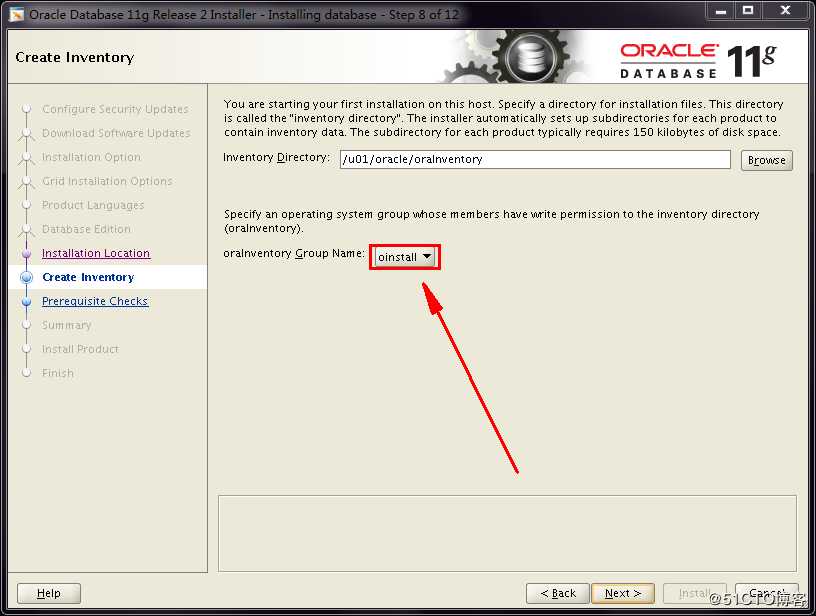
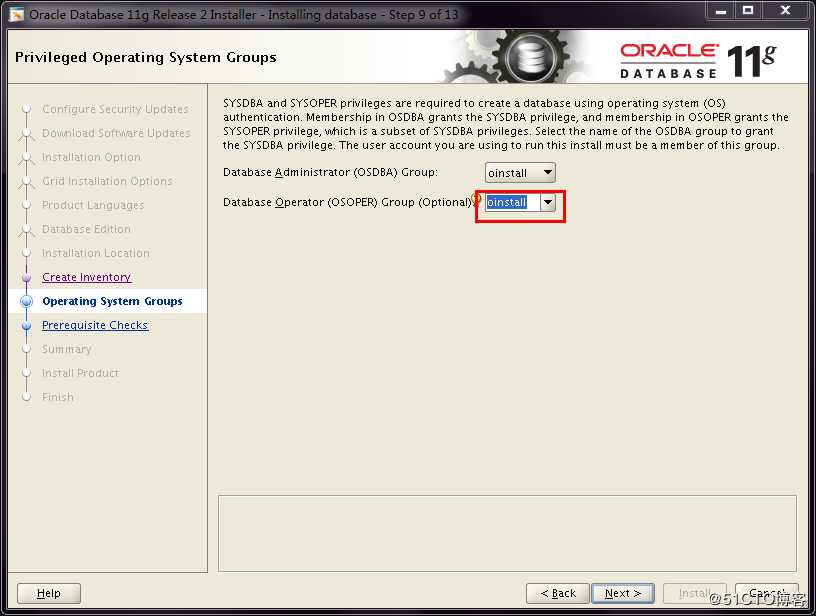
这里是检查出需要的插件包,这里我们直接用yum安装就好了
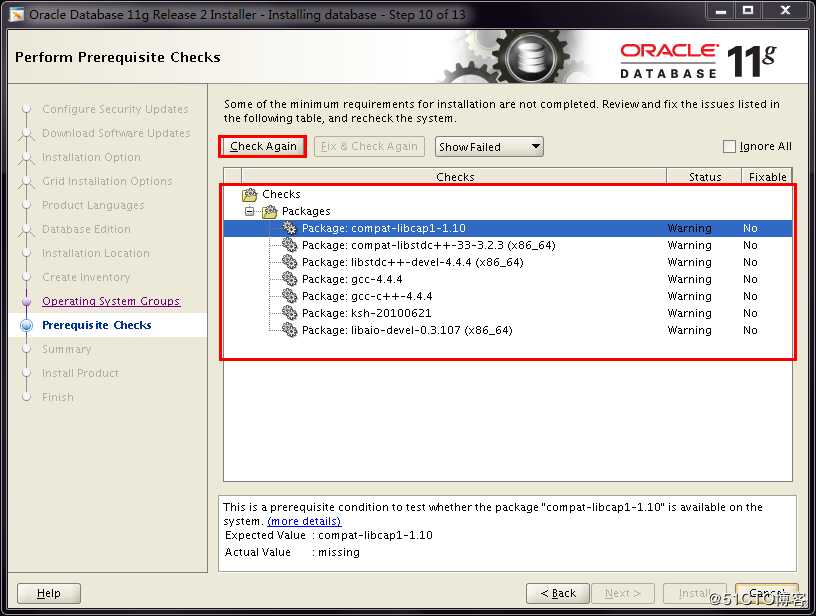
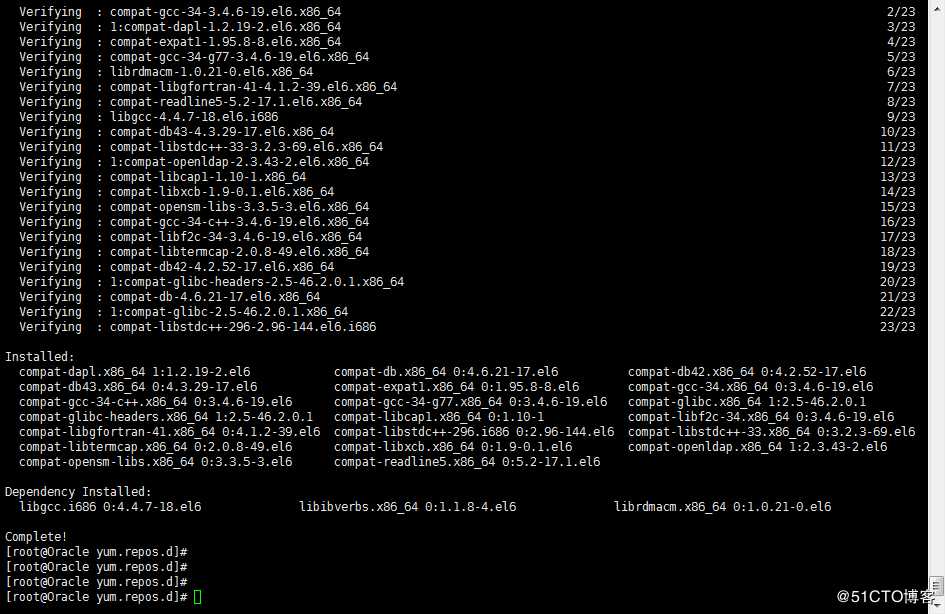
如上图安装完成之后,在重新check Again 下,就会发现条件已经满足了,然后我们继续
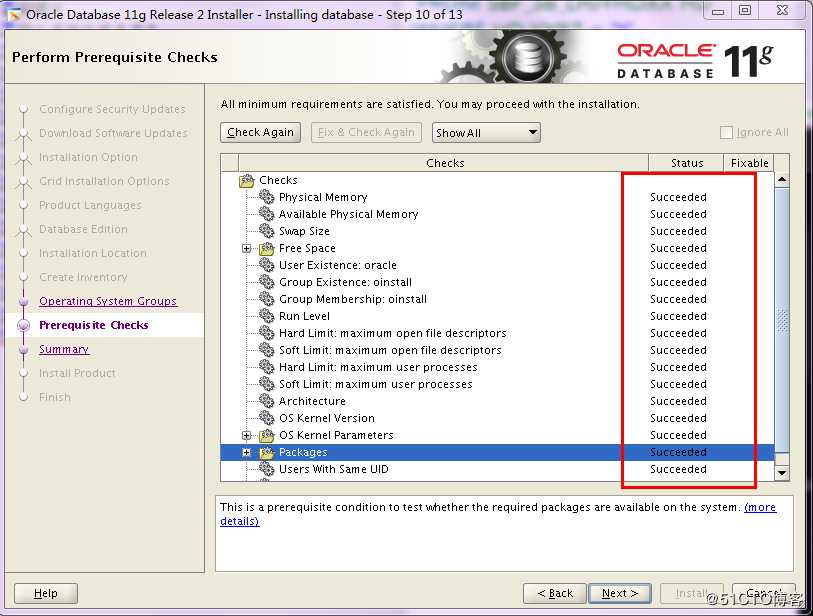
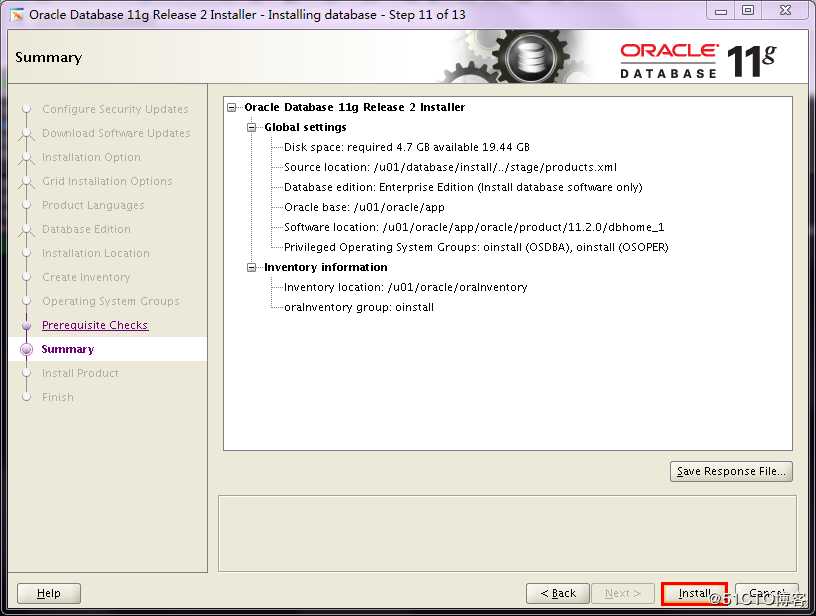
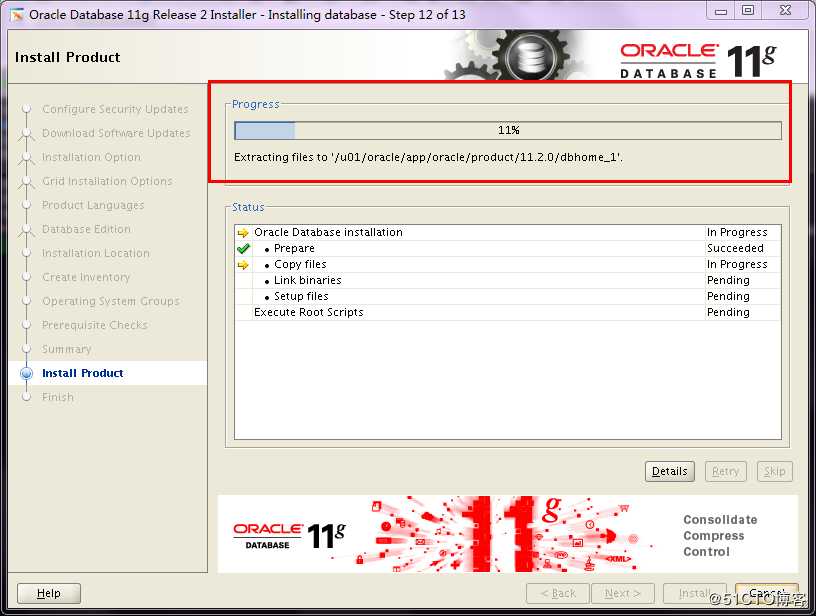
这里安装执行安装的时候会出现一个报错提示,我们只需要在服务器上用root用户执行这两个脚本就可以
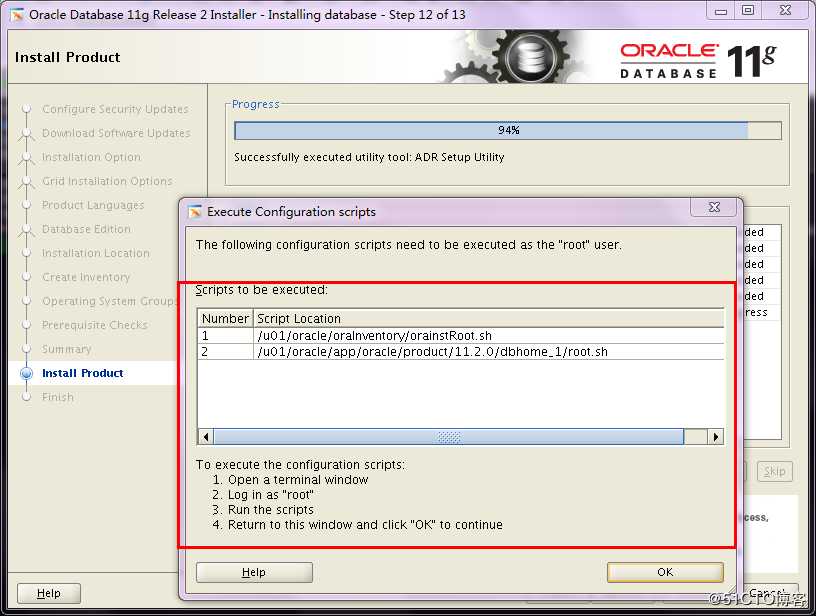
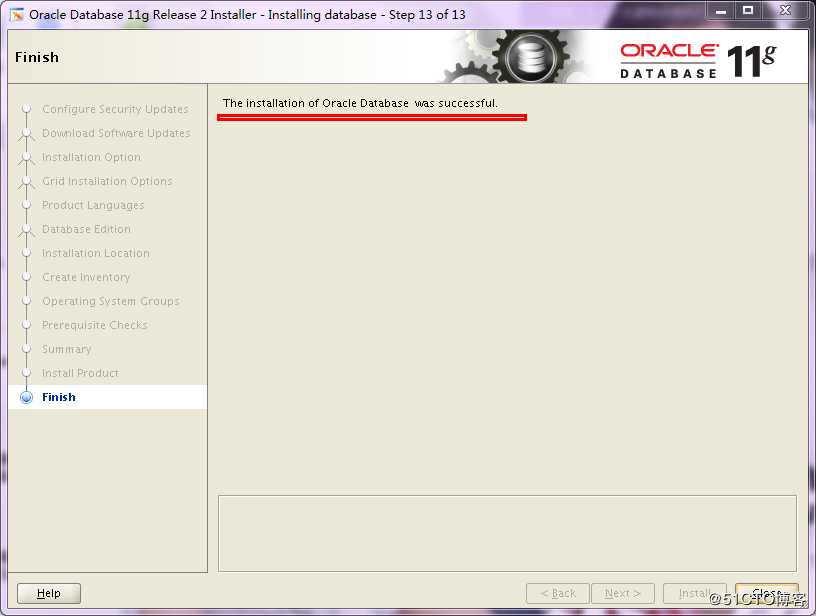
这里可以看到数据库我们已经安装完成了
接下来就是创建实例了,直接在服务器上执行dbca进行创建实例
[root@ftp2 /]# dbca //创建实例
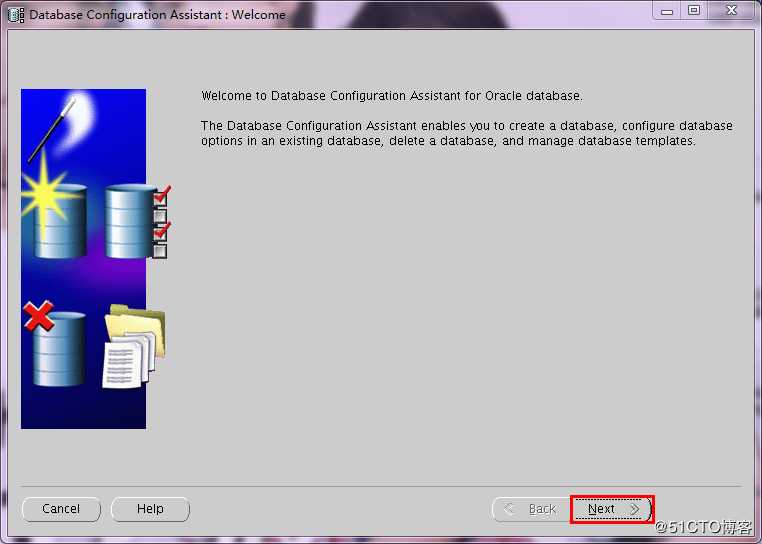
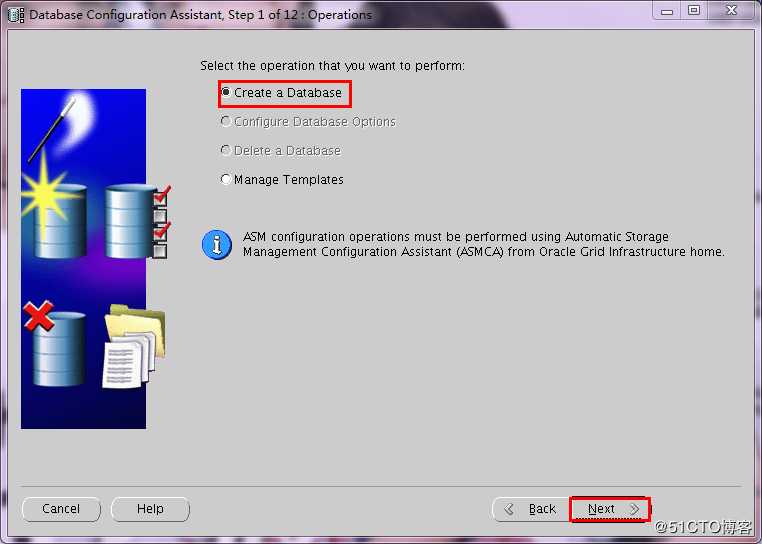
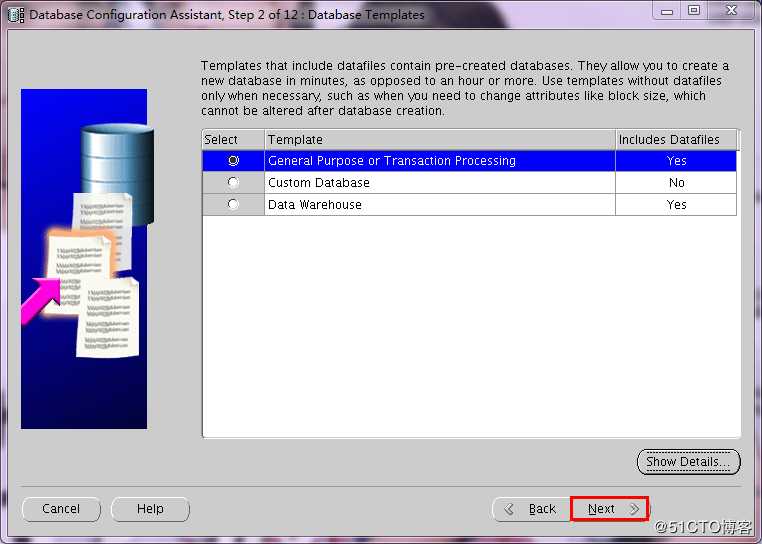
这里是输入我们的实例名,根据现场的实际情况进行填写就可以
这里的实例ID必须与oracle环境变量一样,否则报错
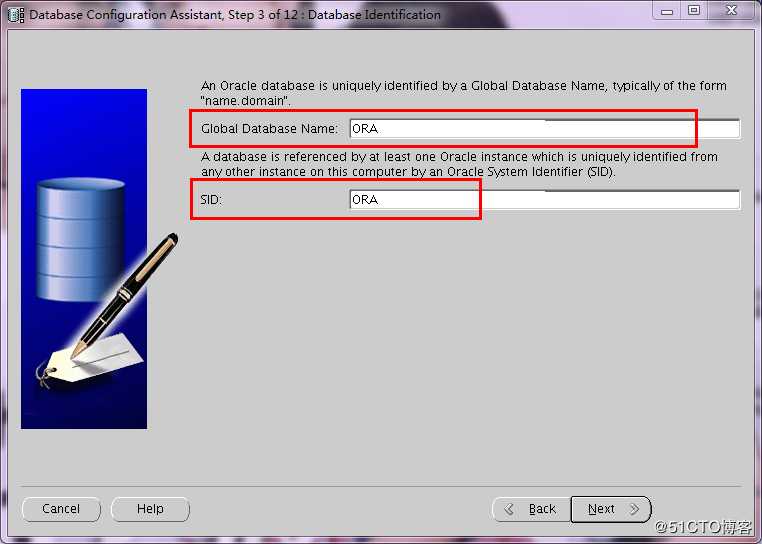
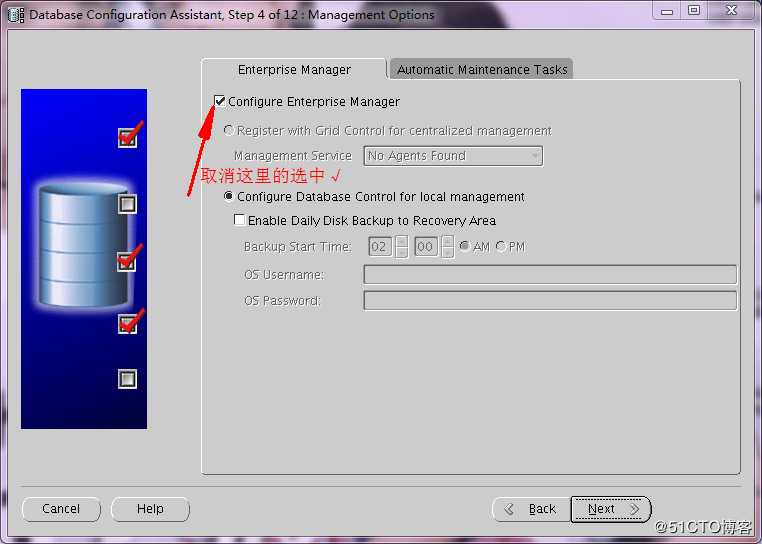
这里设置数据库的sys和system用户的密码,这个很重要必须牢记哦
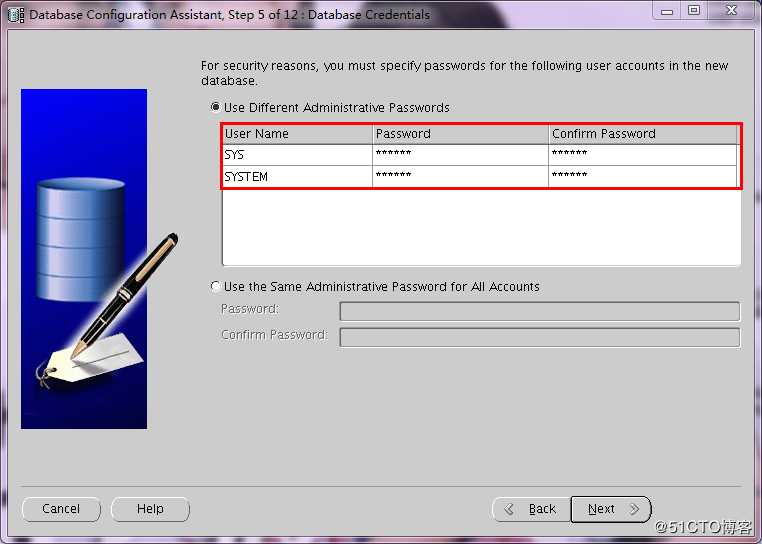
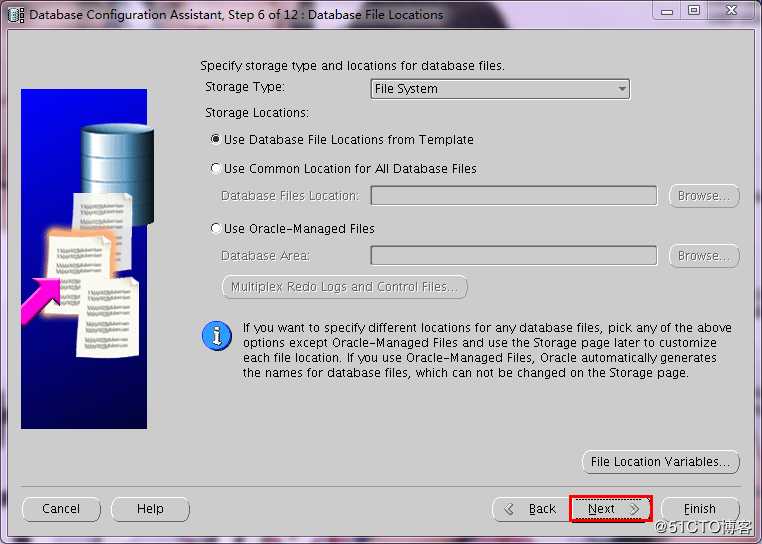
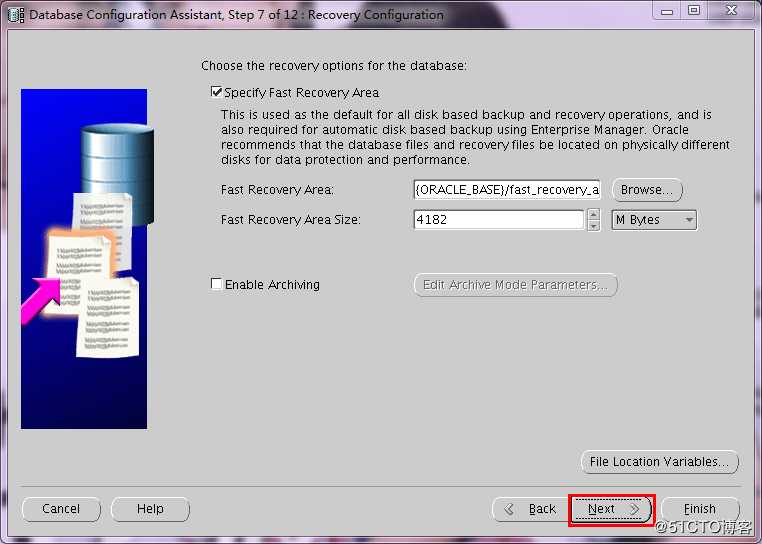
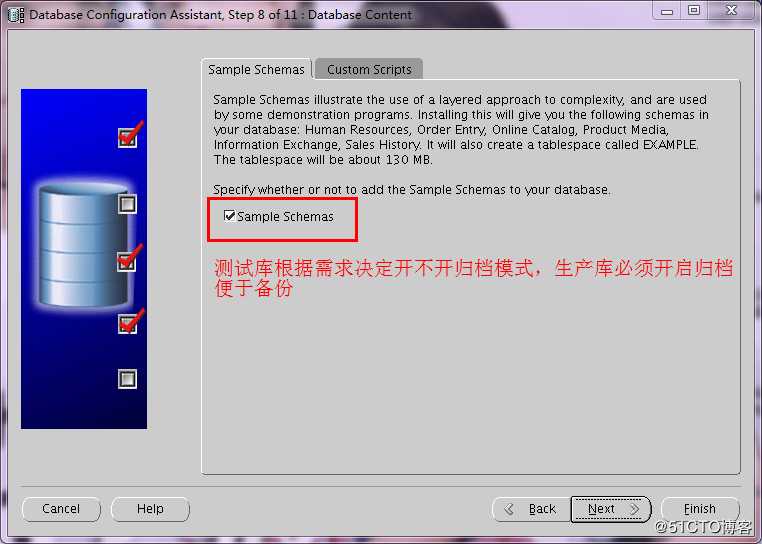
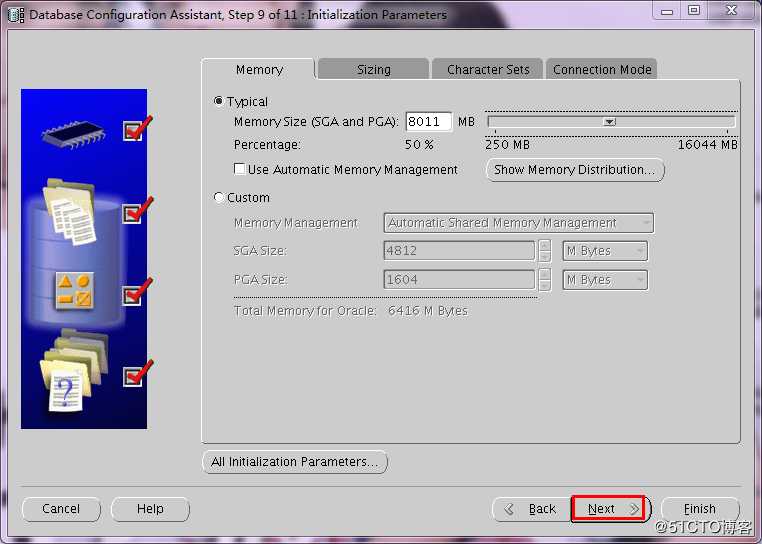
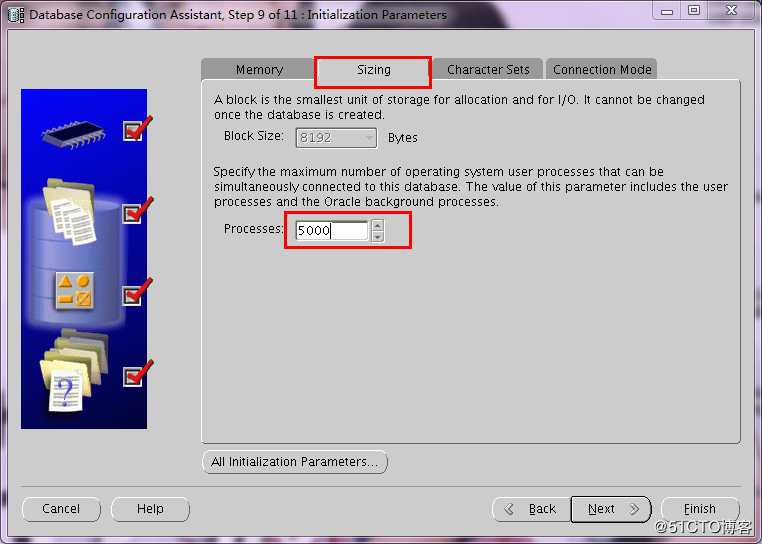
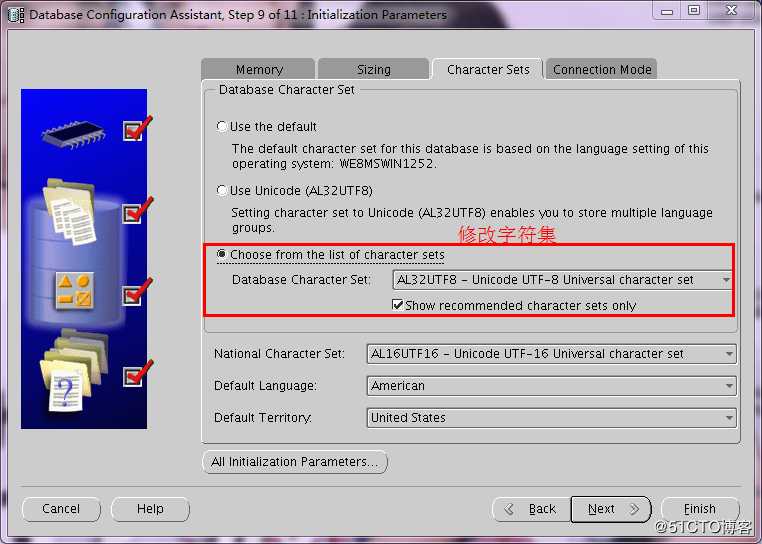
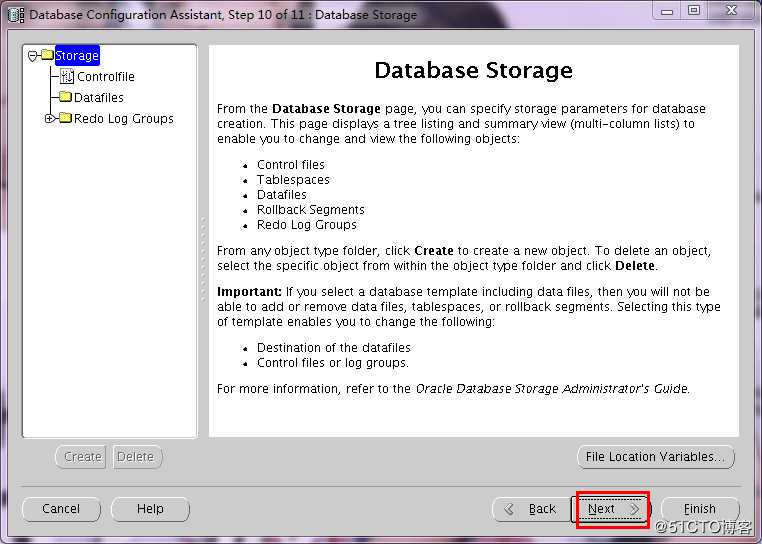
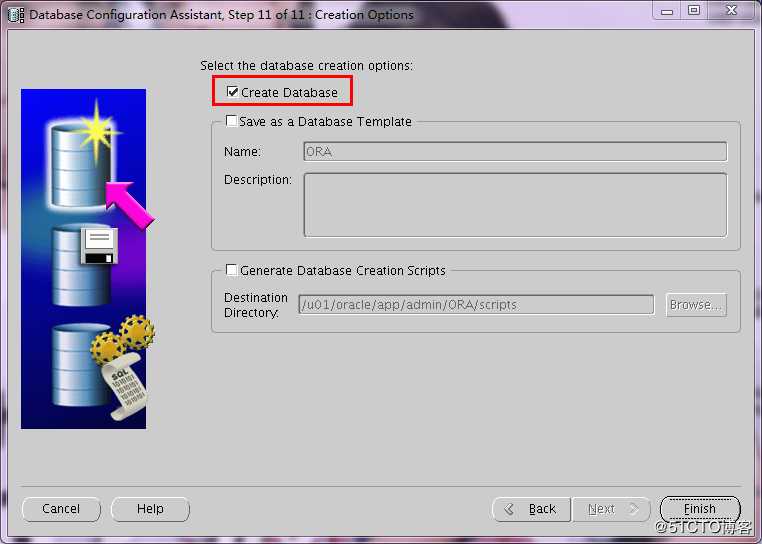

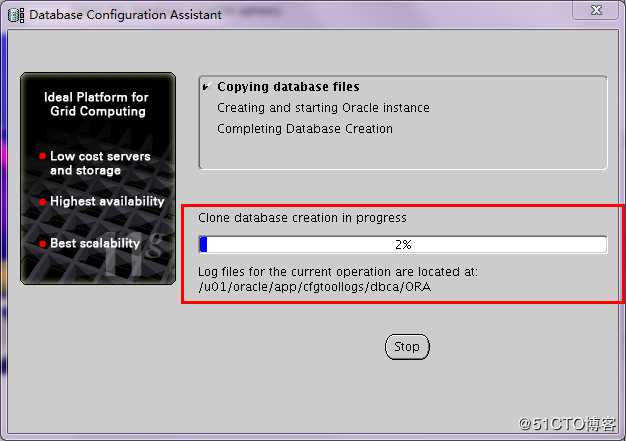
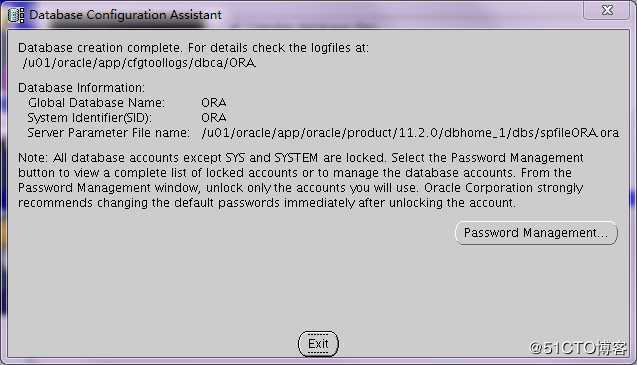
这里我们看到,实例的创建已经完成了,那么剩下的就是监听程序了
直接在服务器上执行netca进行监听程序的创建
[root@ftp2 /]# netca //建立监听程序
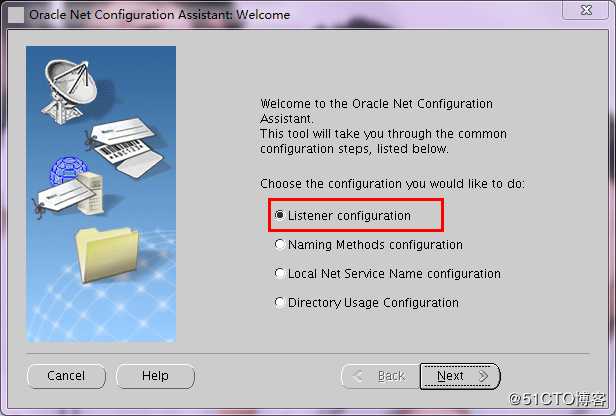
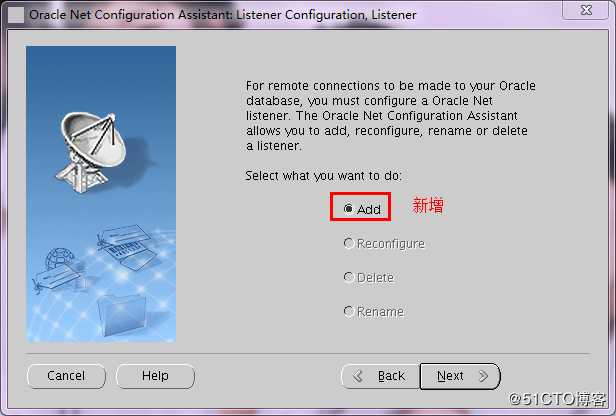
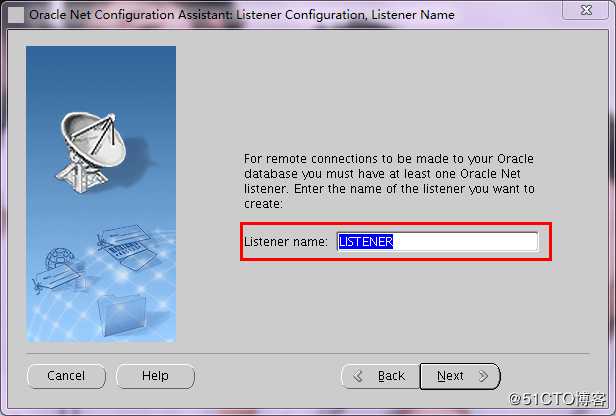
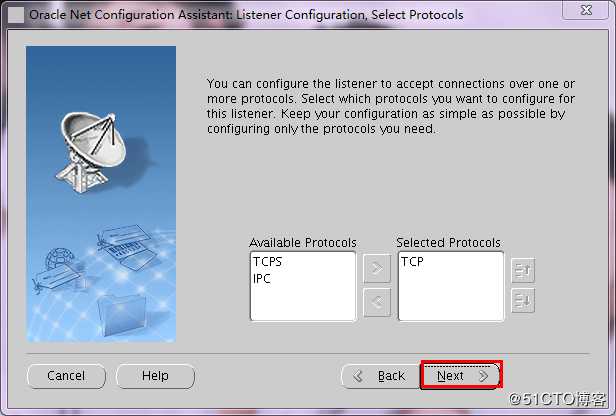
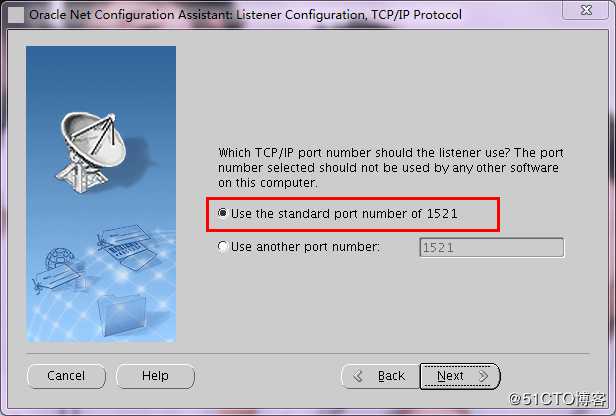
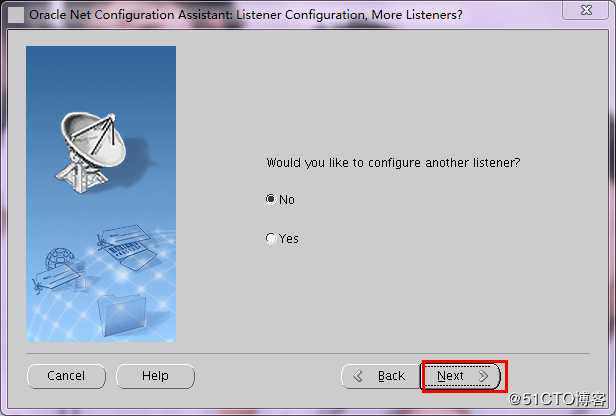
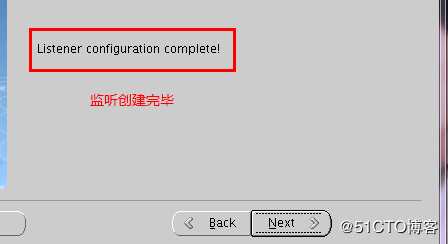
到此监听程序也已经创建完成了
下面我们来检查下监听状态
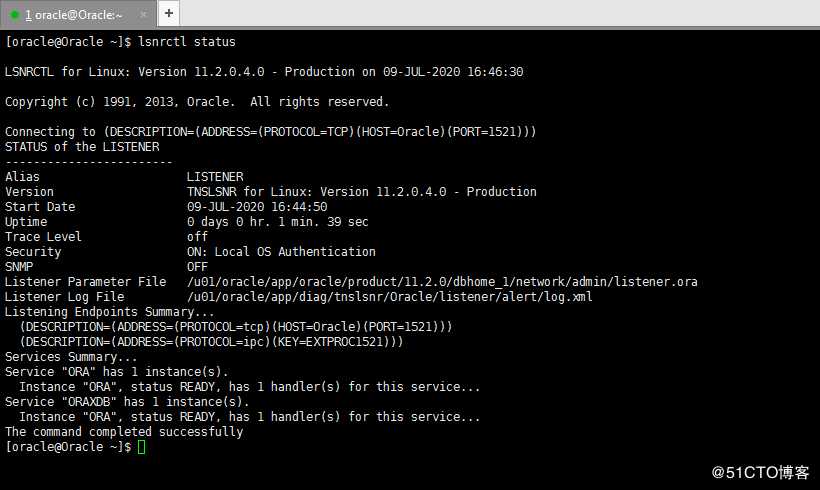
这里可以看到监听已经起起来了
下面我们登陆下数据库看下
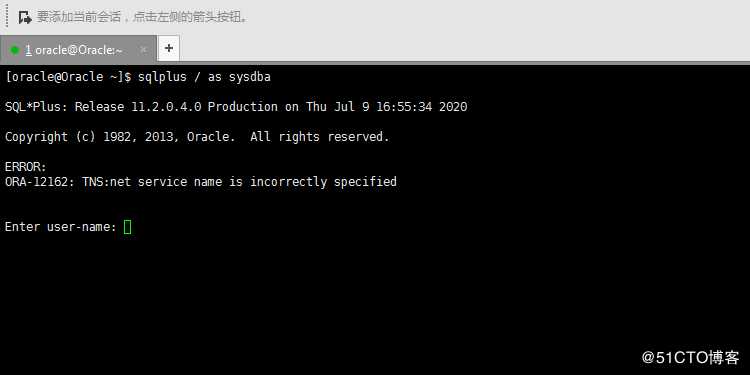
这里报错了 ,看下报错提示是没有指定数据库名(实例名)
那我们就来指定下实例名
[root@Oracle ~]# export ORACLE_SID=ORA //指定数据库实例名
然后我们在登录数据库看下
[root@Oracle ~]# sqlplus / as sysdba //登录数据库
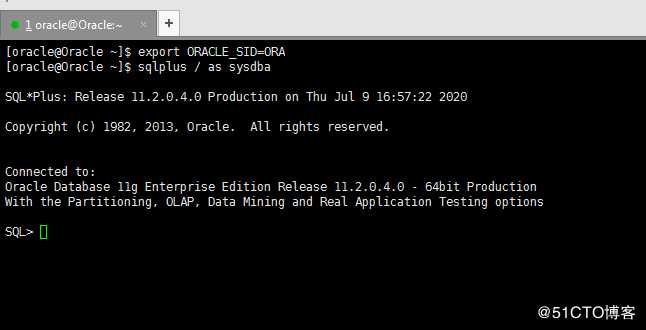
这里可以看到数据库已经可以正常登陆了,那么到此为止oracle 11g 数据库已经安装完成了
后续我会给大家持续更新 有关数据库操作的一些小知识 敬请期待!!!
以上是关于Oracle 11g 数据库的部署的主要内容,如果未能解决你的问题,请参考以下文章
Centos 6.9下部署Oracle 11G数据库环境的操作记录